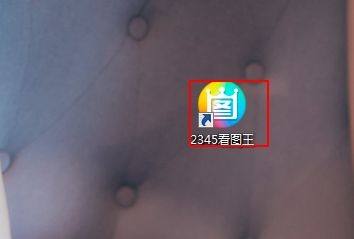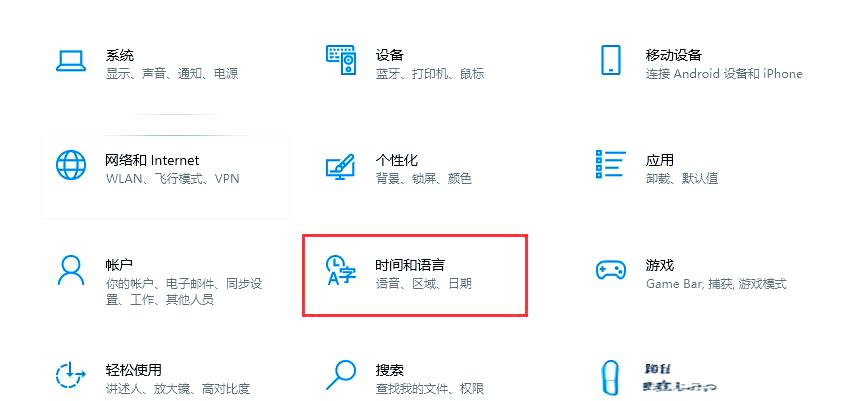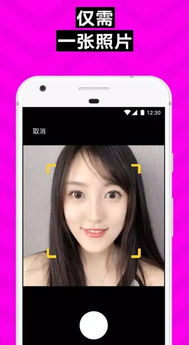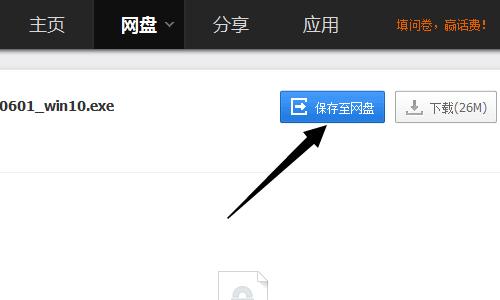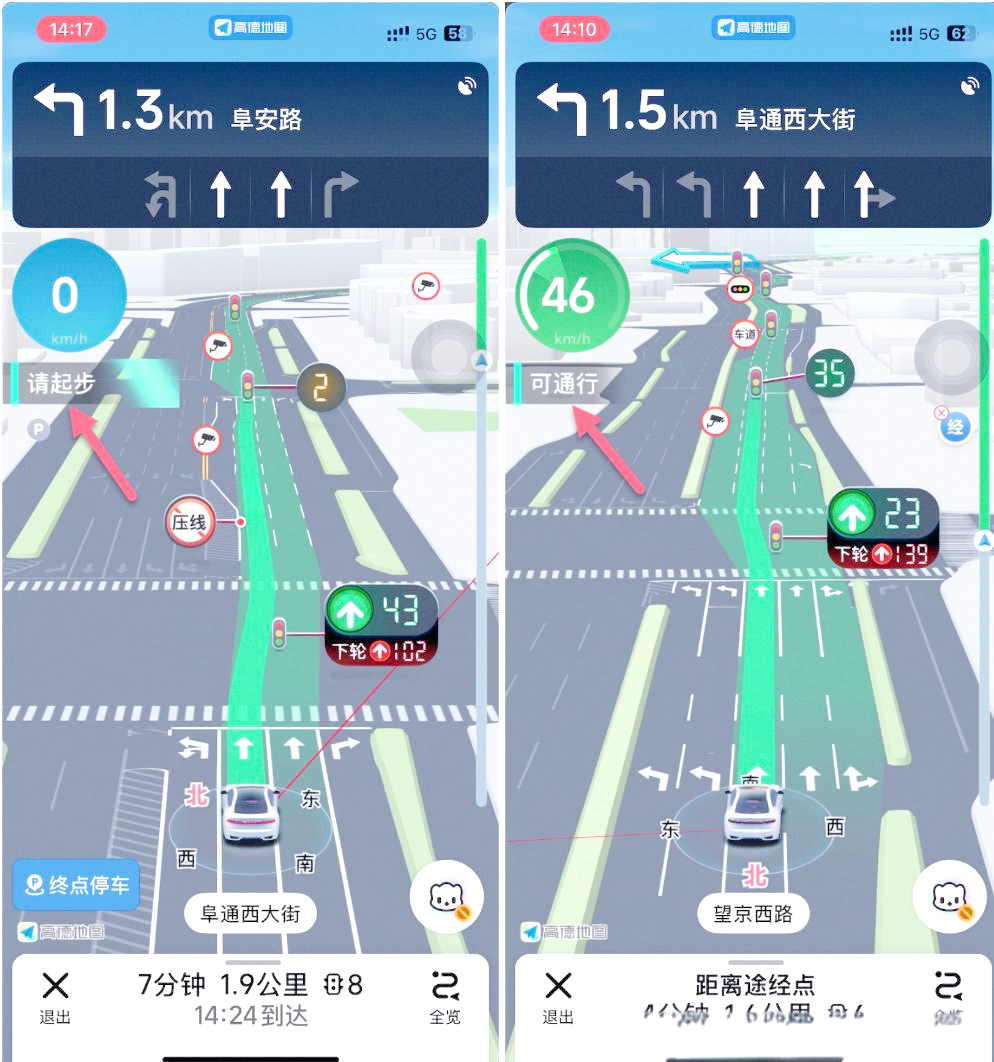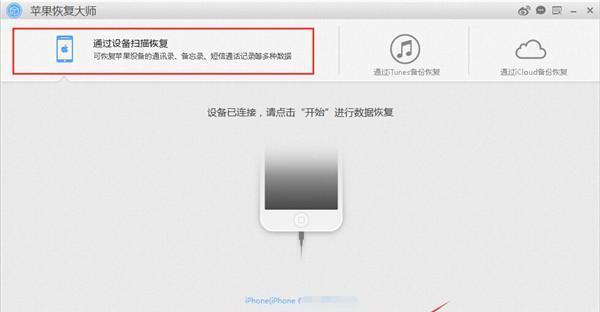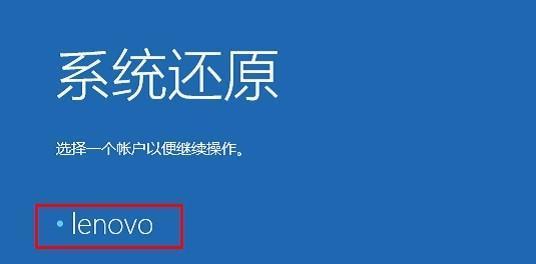电脑怎么连接打印机(macOS 系统连接教程)
在日常办公和学习中,将电脑与打印机连接起来是实现便捷打印的关键步骤。以下介绍几种常见的电脑连接打印机的方式及具体步骤。
连接前的准备工作
设备检查:检查打印机外观有无损坏,插上电源打开打印机,查看指示灯是否正常亮起,同时确认打印机显示屏上有无错误提示信息。启动电脑,确保其能正常进入操作系统,可通过按下键盘上的大小写开关键,观察指示灯来初步判断电脑运行状况。
连接线与网络确认:若使用 USB 线连接,准备好对应的 USB 线并检查线身有无破损、接口有无变形。若打算无线连接,需确保打印机和电脑都连接到同一个稳定的 Wi-Fi 网络。
驱动程序获取:可通过打印机制造商的官方网站下载对应型号和电脑操作系统版本的驱动程序。若购买打印机时附带了驱动光盘,也可使用光盘安装驱动。
Windows 系统连接教程
有线连接(USB)
硬件连接:找到打印机和电脑上对应的 USB 接口,将 USB 线的一端稳稳插入打印机的 USB 端口,另一端插入电脑的 USB 接口。插的时候注意方向,听到 “咔哒” 一声,说明插好。
驱动安装:电脑若之前未安装过该打印机的驱动程序,系统会自动弹出 “发现新硬件” 的提示。此时将打印机附带的驱动光盘放入电脑光驱(若电脑没有光驱,可用外置光驱)。光盘读取后,系统会自动弹出安装向导界面,按照提示完成驱动安装。若没有驱动光盘,可去打印机制造商的官方网站下载对应的驱动程序进行安装。

无线连接(Wi-Fi)
开启打印机 Wi-Fi 功能:按下打印机的电源键打开打印机,不同型号的打印机开启 Wi-Fi 的方式不同。以佳能某款打印机为例,按下打印机控制面板上的 “设置” 按钮,找到 “网络设置” 选项,再选择 “Wi-Fi 设置”,然后选择 “开启 Wi-Fi”,有些打印机可能需要输入无线网络密码。
电脑连接同一网络:在电脑桌面右下角找到网络图标,点击它,在弹出的网络列表中,找到和打印机连接的同一个 Wi-Fi 名称,点击连接并输入 Wi-Fi 密码。连接成功后,网络图标会显示已连接状态。
驱动安装与添加打印机:打开浏览器,进入打印机制造商的官方网站,下载适用于 Windows 系统的无线驱动程序并安装。安装好驱动后,按下 “Win + R” 键,打开运行对话框,输入 “control panel”,按回车键打开控制面板。在控制面板中,找到 “设备和打印机” 或 “打印机和扫描仪” 选项,点击进入,点击 “添加打印机” 按钮,选择 “添加网络、无线或 Bluetooth 打印机”,系统会自动搜索并显示可用的无线打印机,找到打印机型号,点击它并按照提示完成添加。
共享打印机连接
查找共享打印机:确保要连接的共享打印机所在的电脑已经开启,并且打印机已经设置为共享状态。在自己的电脑上,按下 “Win + R” 键,打开运行对话框,输入 “\ 共享打印机所在电脑的 IP 地址”,然后按回车键。若不知道共享打印机所在电脑的 IP 地址,可以在那台电脑上,按下 “Win + R” 键,输入 “cmd”,打开命令提示符窗口,输入 “ipconfig”,按回车键,找到 “IPv4 地址”,这就是它的 IP 地址。输入 IP 地址后,会弹出一个窗口,显示共享打印机所在电脑上共享的设备和文件夹,找到共享的打印机图标。
连接共享打印机:找到共享打印机图标后,双击它,系统会自动安装共享打印机的驱动程序(若电脑上已经安装过该型号打印机的驱动,会直接跳过这一步)。如果提示需要输入用户名和密码,就输入共享打印机所在电脑的用户名和密码。安装完成后,在 “设备和打印机” 或 “打印机和扫描仪” 中,就能看到共享的打印机了,可以右键点击它,选择 “设置为默认打印机”。
macOS 系统连接教程
首先,确保打印机已开启并处于可连接状态,且与电脑连接到同一 Wi-Fi 网络。
点击苹果菜单栏中的 “系统偏好设置”,选择 “打印机与扫描仪”。
点击 “+” 号添加打印机,系统会自动搜索附近的打印机。
找到要连接的打印机型号,点击 “添加” 按钮。如果系统没有自动找到驱动程序,可能需要从制造商的网站下载并手动安装。
在连接打印机后,建议进行打印测试,以确保打印机正常工作。可以通过打印机设置中的 “打印测试页” 选项来完成这一步骤。这样,就可以顺利地使用打印机进行各种打印任务了。
由于不同品牌和型号的打印机在操作上可能会有细微差异,在连接过程中如果遇到问题,建议查阅打印机的用户手册或联系制造商的技术支持。
因无法直接在文中插入图片,你可以根据上述各步骤中的描述,在网上搜索对应的操作界面图片,以便更直观地了解连接过程。例如,在百度图片中搜索 “Windows 系统 USB 连接打印机硬件连接图片”“Windows 系统添加网络打印机搜索界面图片”“macOS 系统打印机与扫描仪添加界面图片” 等,就能找到相关的教程图片。
本文仅代表作者观点和行业经验分享。
酷工具箱希望分享更多的经验分享知识助大家的问题得到完美解决。